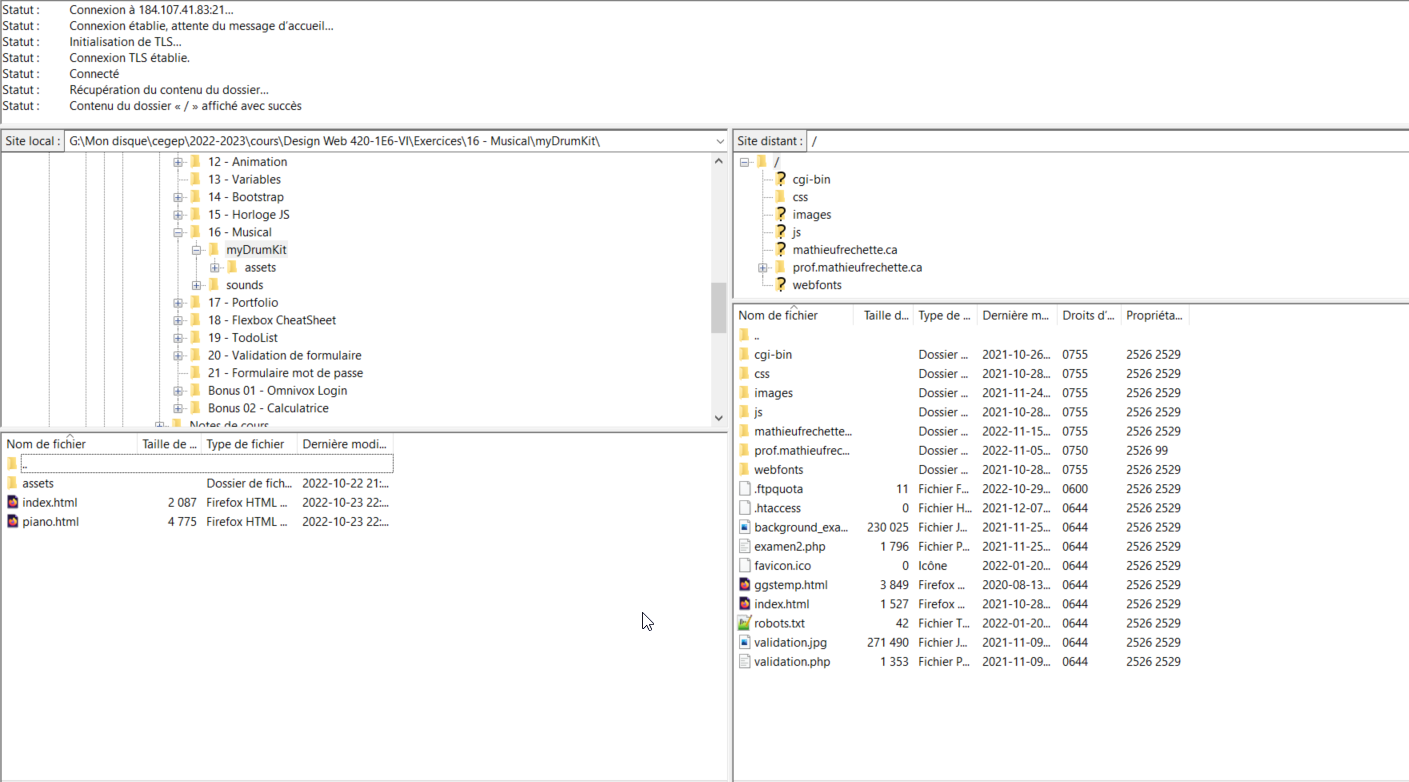Publier son site en ligne
Pour qu'un site soit accessible en ligne il doit être hébergé sur un serveur Web. Quand on souscrit à un forfait d'hébergement on nous donne accès à une espace de stockage sur un serveur Web. Nous avons qu'à téléverser les fichiers de notre site web sur le serveur pour qu'il soit accessible. Attention, c'est important que dans les fichiers de notre site il en existe un qui se nomme index.html. Ce fichier sera la page qui sera affichée lorsqu'on entrera notre adresse.
Il y a plusieurs façon de charger nos fichier en ligne. La pluppart des hébergeurs offrent un gestionnaire de fichier pour nous permettre de le faire. Il peut être difficile de suivre les modifications de notre site avec cette solution. Généralement on va utiliser le protocole FTP (File Transfer Protocol) pour le transfert des fichiers.
Transfert de fichiers par FTP
La première chose est d'avoir un client FTP d'installer sur notre ordinateur, un programme qui va nous permettre de se connecter en FTP à une adresse et de transferer nos fichiers. Je vous propose d'utiliser FileZilla : https://filezilla-project.org/.
Une fois votre client FTP installé, on va aller créer un utilisateur FTP sur le site de notre hébergeur. Beaucoup d'hébergeur utilise cPanel comme interface utilisateur pour la configuration. Les exemples qui suivent se font avec le cPanel. Si vous n'y avez pas accès, recherchez une section de configuration FTP.
Dans le cPanel il y a une section Files où vous trouverez l'option FTP Accounts

Remplissez le formulaire pour ajouter un nouveau utilisateur. Laissez à la section Domain sa valeur par défaut et supprimer de Directory tout sauf "public_html\".
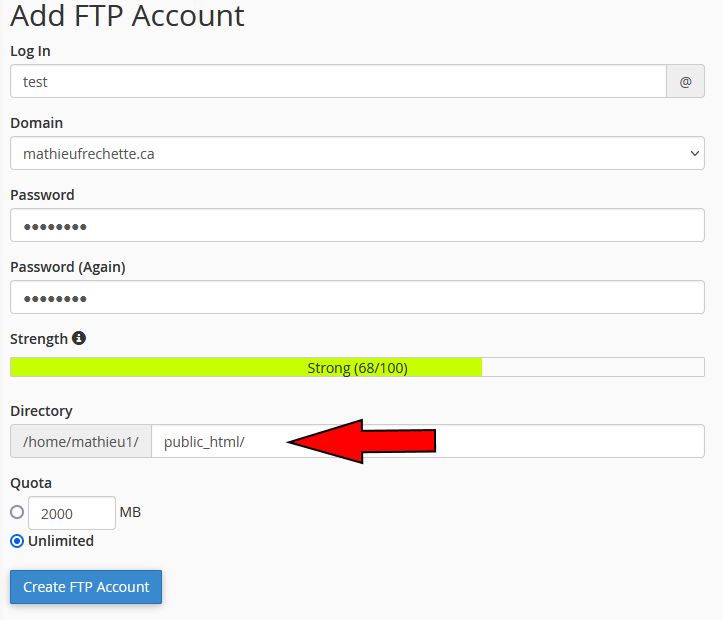
Une fois l'utilisateur créé, il va se retrouver dans la liste FTP Accounts. Cliquez sur Configure FTP Client pour récupérer les informations affichées dans la section Manual Settings**.

On retourne maintenant dans notre client FTP, FileZilla dans mon exemple. L'information du FTP Server est l'hôte à laquelle on va se connecter, le FTP Username est le nom d'utilisateur et le mot de passe est celui que vous avez entré dans le formulaire. Dans FileZilla vous n'avez qu'à saisir ces informations dans la zone du haut et cliquer sur Connexion Rapide

Vous pouvez aussi aller dans Fichier -> Gestionnaire de sites pour enregistrer les informations. Cliquez sur nouveau site et remplissez le formulaire à droite. Vous pourrez ensuite cliquer sur le premier icone de la barre de menu et sélectionner votre site.
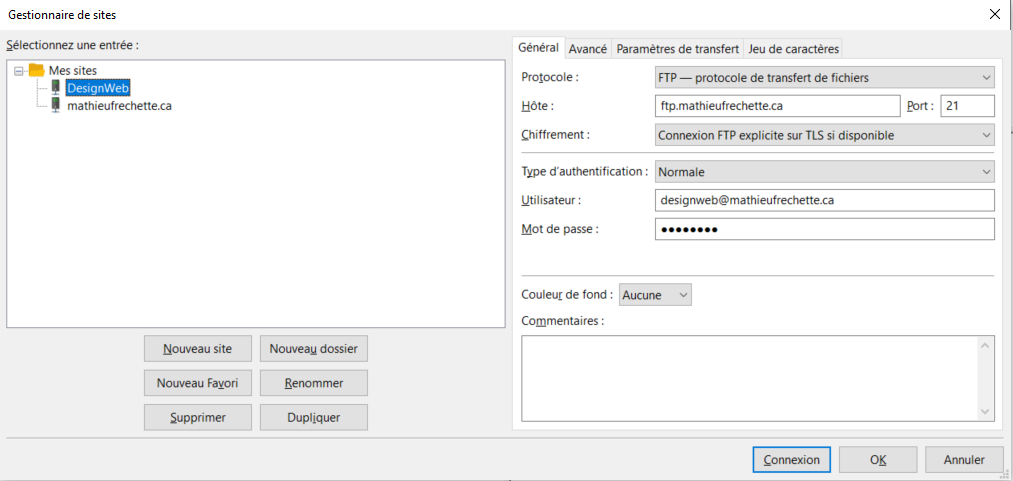

Une fois connecté, vous aurez une section de gauche qui représente votre ordinateur et une section de droite qui représente le serveur Web. Vous n'avez qu'à glisser les fichiers de votre ordinateur au serveur pour les chargers en ligne ou l'inverse pour les télécharger sur votre ordinateur. On peut aussi le faire en lots en sélectionnant plusieurs fichiers. FileZilla va même vous proposer de charger uniquement les fichiers qui ont été modifiées depuis le dernier chargement.
Attention c'est important de copier vos fichiers dans le répertoire public_html en respectant l'arborescence des sous-dossiers de votre site. À la racince de public_html devra se retrouver votre fichier index.html.